 |
 |
|
||
 |
||||
Selección de un modo de EPSON Scan
EPSON Scan ofrece varios modos de escaneo entre los que elegir.
Modo Automático: le permite escanear de forma rápida y sencilla, sin tener que seleccionar ajustes ni previsualizar la imagen.
El Modo Automático es el más indicado para escanear originales al tamaño 100% y si no necesita una previsualización de las imágenes antes de escanearlas. Puede recuperar los colores desvaídos o quitar las marcas de polvo haciendo clic en el botón Personalizar. Éste es el modo predeterminado en EPSON Scan.
El Modo Automático es el más indicado para escanear originales al tamaño 100% y si no necesita una previsualización de las imágenes antes de escanearlas. Puede recuperar los colores desvaídos o quitar las marcas de polvo haciendo clic en el botón Personalizar. Éste es el modo predeterminado en EPSON Scan.
Si desea más información, consulte Escaneo en Modo Automático.
Modo Fácil: le permite personalizar algunos ajustes de escaneo y comprobar sus efectos en una previsualización.
El Modo Fácil es el más indicado para previsualizar imágenes de los documentos originales antes de su escaneado. Puede cambiar el tamaño de la imagen mientras la escanea, ajustar el área de escaneo y configurar diversos ajustes de la imagen, como la restauración del color, la eliminación del polvo o la corrección de claroscuro.
El Modo Fácil es el más indicado para previsualizar imágenes de los documentos originales antes de su escaneado. Puede cambiar el tamaño de la imagen mientras la escanea, ajustar el área de escaneo y configurar diversos ajustes de la imagen, como la restauración del color, la eliminación del polvo o la corrección de claroscuro.
Si desea más información, consulte Escaneo en Modo Fácil.
Modo Oficina: le permite seleccionar rápidamente los ajustes para escanear documentos de texto y comprobar sus efectos mediante una imagen previsualizada.
Si desea más información, consulte Escaneo en Modo Oficina.
Modo Profesional: le permite controlar totalmente los ajustes de escaneo y comprobar sus efectos en una previsualización.
El Modo Profesional es el más indicado para acceder a una previsualización de la imagen y realizar correcciones amplias y detalladas antes de escanearla. Puede aumentar la definición, corregir el color y mejorar la imagen con una amplia variedad de herramientas, como la restauración del color, la eliminación del polvo o la corrección de claroscuro.
El Modo Profesional es el más indicado para acceder a una previsualización de la imagen y realizar correcciones amplias y detalladas antes de escanearla. Puede aumentar la definición, corregir el color y mejorar la imagen con una amplia variedad de herramientas, como la restauración del color, la eliminación del polvo o la corrección de claroscuro.
Si desea más información, consulte Escaneo en Modo Profesional.
Para cambiar el modo de escaneo, haga clic en la flecha del cuadro Modo en la esquina superior derecha de la ventana de EPSON Scan. Después, seleccione en la lista el modo que desee utilizar.
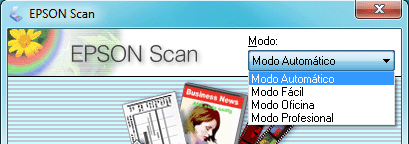
 Nota:
Nota:|
El modo seleccionado será el modo activo la próxima vez que inicie EPSON Scan.
|